200/300 Series Managed Switches의 인터페이스에 STP(Spanning Tree Protocol) 설정
목표
STP(Spanning Tree Protocol)는 루프를 방지하기 위해 네트워크의 서로 다른 엔드포인트 간에 고유한 경로를 생성합니다. 소스와 대상 사이에 여러 경로가 있을 때 네트워크 루프가 발생합니다. 루프는 불일치를 유발하며 네트워크 속도를 저하시킬 수 있습니다. STP는 네트워크가 루프 프리(loop-free) 상태인지 확인합니다. 보안을 위해 지정된 인터페이스에서 STP의 사용자 지정 컨피그레이션을 생성할 수 있습니다. 200/300 Series Managed Switches는 네트워크에 보안을 강화하는 데 사용할 수 있는 다양한 STP 기능을 제공합니다.
이 문서에서는 200/300 Series Managed Switches의 특정 인터페이스에서 STP 및 해당 기능을 구성하는 방법에 대해 설명합니다.
적용 가능한 디바이스
- SF/SG 200 및 SF/SG 300 Series Managed Switch
소프트웨어 버전
- 1.3.0.62
STP 인터페이스 설정
1단계. 웹 구성 유틸리티에 로그인하고 Spanning Tree(스패닝 트리) > STP Interface Settings(STP 인터페이스 설정)를 선택합니다. STP Interface Settings(STP 인터페이스 설정) 페이지가 열립니다.

2단계. Interface Type 드롭다운 목록에서 인터페이스를 선택합니다.
3단계. 인터페이스의 포트 또는 LAG 목록을 표시하려면 Go를 클릭합니다.
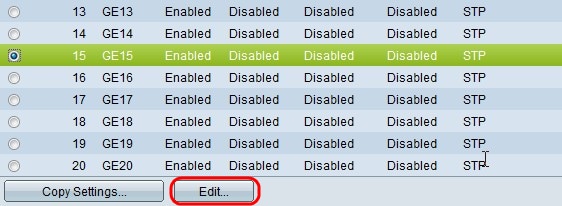
4단계. 수정할 포트 또는 LAG의 라디오 버튼을 클릭하고 Edit를 클릭합니다. Edit STP Interface Setting(STP 인터페이스 설정 편집) 창이 나타납니다.

5단계. (선택 사항) Interface(인터페이스) 필드에서 원하는 인터페이스에 해당하는 라디오 버튼을 클릭합니다.
- 포트 — 포트 드롭다운 목록에서 구성할 포트를 선택합니다. 이는 선택한 단일 포트에만 영향을 미칩니다.
- LAG — LAG 드롭다운 목록에서 구성할 LAG를 선택합니다. 이는 LAG 컨피그레이션에 정의된 포트 그룹에 영향을 미칩니다.
6단계. 인터페이스에서 STP를 활성화하려면 STP 필드에서 Enable을 선택합니다.
7단계. Edge Port(에지 포트) 필드에서 원하는 고속 링크 사용에 해당하는 라디오 버튼을 클릭합니다. 빠른 링크는 포트가 연결될 때 자동으로 전달 상태로 설정하는 데 사용됩니다. Fast Link는 STP 통합을 최적화합니다.
- Enable — 빠른 링크를 즉시 활성화합니다.
- Auto — 인터페이스가 활성화된 후 몇 초 후에 빠른 링크를 활성화합니다. 따라서 빠른 링크가 활성화되기 전에 STP에서 루프를 해결할 수 있습니다.
- Disable — 빠른 링크를 비활성화합니다.
8단계. 인터페이스에서 Root Guard를 활성화하려면 Root Guard 필드에서 Enable을 선택합니다. 이 옵션은 네트워크에서 루트 브리지 배치를 적용하는 방법을 제공합니다. 루트 가드는 연결된 새 디바이스가 루트 브리지로 인계받는 것을 방지하는 데 사용됩니다.
9단계. 인터페이스에서 BPDU(Bridge Protocol Data Unit) Guard를 활성화하려면 BPDU Guard 필드에서 Enable을 선택합니다. BPDU Guard를 사용하면 사용자가 포트에서 STP 도메인 경계를 적용하고 활성 토폴로지를 예측 가능하게 유지할 수 있습니다. BPDU가 활성화된 포트에 연결된 디바이스는 STP 토폴로지에 영향을 줄 수 없습니다. 스위치가 BPDU Guard가 활성화된 포트에서 BPDU를 수신하면 포트가 비활성화되고 SNMP 트랩이 생성됩니다.
10단계. BPDU Handling 필드에서 원하는 옵션에 해당하는 라디오 버튼을 클릭합니다. 이는 포트에서 STP가 비활성화된 경우 BPDU 패킷을 관리하는 방법을 결정합니다. BPDU는 STP 정보를 전송하는 데 사용됩니다.
11단계. Path Cost(경로 비용) 필드에서 원하는 경로 비용에 해당하는 라디오 버튼을 클릭합니다. 경로 비용은 포트에서 루트 포트까지의 비용입니다. STP는 루프 프리 토폴로지를 보장하기 위해 이 값을 사용합니다. 경로 비용에 사용할 수 있는 옵션은 다음과 같습니다.
- 전역 설정 사용 —
- STP Status and Global Settings(STP 상태 및 전역 설정) 페이지
- 필터링 — 인터페이스에서 STP가 비활성화된 경우 BPDU 패킷을 필터링합니다.
- Flooding — 인터페이스에서 STP가 비활성화된 경우 모든 인터페이스에 BPDU 패킷을 전달합니다.
- 기본값 사용 — 시스템에서 생성된 기본 비용을 사용합니다.
- 사용자 정의 — 사용자 정의 필드에 경로 비용의 값을 입력합니다.
12단계. Priority(우선순위) 드롭다운 목록에서 인터페이스의 우선순위 값을 선택합니다. 브리지에 루프에 연결된 포트가 2개 있는 경우 우선순위 값에 따라 포트 선택 사항이 결정됩니다. 이 값이 낮을수록 브리지 포트에서 우선순위가 높습니다.
다음 필드는 인터페이스의 통계를 표시합니다.
- 포트 상태 — 지정된 포트의 현재 상태입니다.
- Disabled(비활성화됨) - 포트에서 STP가 비활성화됩니다. 포트는 트래픽을 전달하고 MAC 주소를 학습합니다.
- 차단 — 포트가 차단됩니다. 포트에서 트래픽을 전달하거나 MAC 주소를 학습할 수 없습니다. 포트에서 BPDU 데이터를 전달할 수 있습니다.
- 수신 대기 — 포트가 트래픽을 전달할 수 없으며 MAC 주소를 학습할 수 없습니다.
- 학습 — 포트는 트래픽을 전달할 수 없지만 새 MAC 주소를 학습할 수 있습니다.
- 포워딩 — 포트에서 트래픽을 포워딩하고 새 MAC 주소를 학습할 수 있습니다.
- Designated Bridge ID(지정된 브리지 ID) - 지정된 브리지의 브리지 우선순위 및 MAC 주소입니다.
- Designated Port ID(지정된 포트 ID) - 선택한 포트의 우선순위 및 인터페이스입니다.
- 지정 비용 — STP 토폴로지의 일부인 포트 비용입니다. STP가 루프를 탐지하면 비용이 더 낮은 포트가 차단될 가능성이 더 적습니다.
- Forward Transitions — 포트가 차단 상태에서 전달 상태로 변경된 횟수입니다.
- Speed — 포트의 속도.
- LAG — 포트가 속한 LAG입니다. LAG 설정은 포트 설정을 재정의합니다.
13단계. 적용을 클릭합니다.
아래 그림에는 컨피그레이션 이후의 변경 사항이 나와 있습니다.
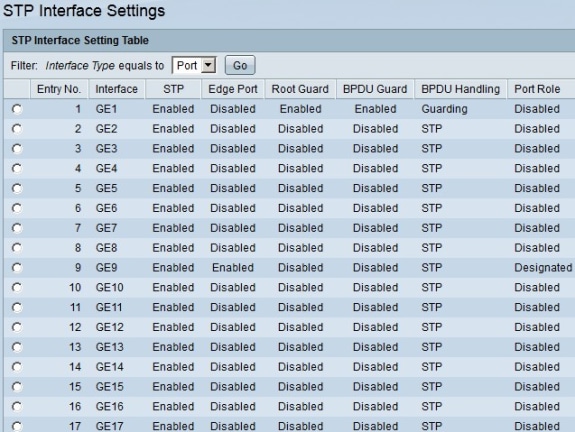
참고: 단일 포트의 STP 컨피그레이션을 여러 포트에 적용하려면 Apply a STP Configuration to Multiple Ports(STP 컨피그레이션을 여러 포트에 적용) 섹션을 참조하십시오.
여러 포트에 STP 컨피그레이션 적용
이 섹션에서는 단일 포트의 STP 컨피그레이션을 여러 포트에 적용하는 방법에 대해 설명합니다.
1단계. 웹 구성 유틸리티에 로그인하고 Spanning Tree(스패닝 트리) > STP Interface Settings(STP 인터페이스 설정)를 선택합니다. STP Interface Settings(STP 인터페이스 설정) 페이지가 열립니다.

2단계. 컨피그레이션을 여러 포트에 적용할 포트의 라디오 버튼을 클릭합니다.
3단계. 설정 복사를 클릭합니다. 설정 복사 창이 나타납니다.
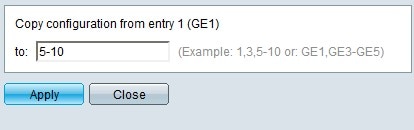
4단계. 2단계에서 선택한 포트의 STP 컨피그레이션이 동일할 포트 범위를 to 필드에 입력합니다. 포트 번호 또는 포트 이름을 입력으로 사용할 수 있습니다. 1, 3, 5 또는 GE1, GE3, GE5와 같은 쉼표로 구분된 각 포트를 입력하거나 1-5 또는 GE1-GE5와 같은 포트 범위를 입력할 수 있습니다.
5단계. Apply(적용)를 클릭하여 컨피그레이션을 저장합니다.
아래 그림에는 여러 포트에 대한 단일 포트 보안 컨피그레이션의 적용이 나와 있습니다.

개정 이력
| 개정 | 게시 날짜 | 의견 |
|---|---|---|
1.0 |
13-Dec-2018 |
최초 릴리스 |
 피드백
피드백